联想笔记本在办公采购中表现如何?选择联想笔记本办公有哪些优势?
17
2025-03-14
在使用联想笔记本电脑工作或娱乐时,背灯(也称为键盘背光)能够提供更好的夜间或低光环境下的使用体验。然而,在某些情况下,用户可能需要关闭背灯以节省电力或因为个人习惯。联想笔记本背灯如何关闭呢?本篇文章将为您提供详尽的步骤指南和一些相关知识,以帮助您轻松控制笔记本电脑的背灯设置。
在进行操作之前,我们首先来了解一下背灯的用途和重要性。联想笔记本的背灯设计是为了在光线不足的环境中提供键盘照明,帮助用户更好地看清楚键盘,避免打字错误。某些型号还支持背灯亮度的调节,以满足不同用户的个人偏好或节能需求。
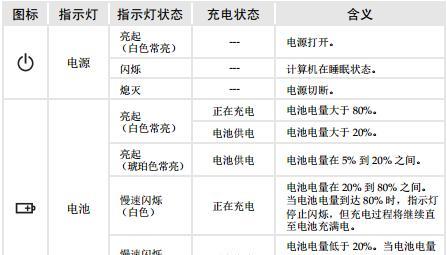
1.通过系统设置关闭背灯
大多数联想笔记本都配备了专门的软件,使得用户可以通过电脑的设置界面来控制背灯。
1.进入电脑设置界面:点击开始菜单,然后选择“设置”(齿轮图标)进入系统设置。
2.选择设备或硬件设置:根据您的系统版本,您可能需要选择“设备”或“硬件和声音”来找到键盘设置项。
3.调整背光设置:在设备设置中,找到与键盘或背灯相关的选项,您可能会看到有关“背光”或“键盘背光”等的控制项。将其关闭或调节至最低亮度即可。
2.使用键盘快捷键快速关闭背灯
除了通过系统设置外,许多联想笔记本提供了快捷键来快速开关背灯功能。
1.查找快捷键:通常,背灯快捷键是通过组合“Fn”键和一个带有灯泡或背光图标的键来实现的。可能是“Fn”+“F4”或其他组合。
2.使用快捷键控制背灯:当您发现正确的键盘组合时,按下这些键即可开启或关闭背灯。
3.软件或BIOS设置中的高级选项
在较新的联想笔记本电脑上,您也可以通过特定的管理软件,如LenovoVantage或ThinkVantage,来配置背灯设置。
1.打开管理软件:找到并打开您的联想管理软件,如LenovoVantage。
2.选择背光或其他相关选项:在软件界面中寻找背光设置或类似的选项,根据提示进行操作即可关闭背灯。
极少数情况下,背灯的开关可能在BIOS设置中进行配置,在启动时按特定键(如“F2”或“Del”)进入BIOS设置界面进行调整。

为什么我的联想笔记本没有背灯快捷键?
不是所有型号的联想笔记本都配有背灯快捷键。如果您的机型没有预设的快捷键,您可能需要通过系统设置或联想管理软件来调节背灯。
背灯关闭后,如何重新开启?
根据关闭背灯的方法,您可以通过相应的操作反向进行,即可重新开启背灯。如果之前是通过设置关闭的,那么再次进入设置即可打开;如果通过快捷键关闭,再次使用相同的快捷键即可开启。
关闭背灯会节省多少电量?
关闭背灯可以显著降低笔记本电量消耗,特别是在低光环境下使用时。虽然具体的节省电量取决于使用时间和背灯的亮度设置,但关闭背灯可以延长电池续航时间。
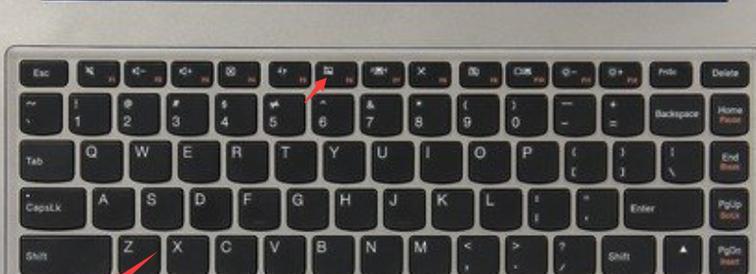
通过上文所述,您已经了解了如何根据您的联想笔记本型号,通过系统设置、快捷键、管理软件或BIOS来关闭背灯。希望这些信息能帮助您更好地管理设备,以更好地满足您的使用需求。如果您在操作过程中遇到任何问题,不妨查阅联想官方支持文档或联系客服获取帮助。
版权声明:本文内容由互联网用户自发贡献,该文观点仅代表作者本人。本站仅提供信息存储空间服务,不拥有所有权,不承担相关法律责任。如发现本站有涉嫌抄袭侵权/违法违规的内容, 请发送邮件至 3561739510@qq.com 举报,一经查实,本站将立刻删除。